Win10总是弹出Windows安全窗口要求输入用户名和密码的解决方法
在使用Win10系统中,我们经常会碰到一些安全性问题。比如,有位用户就反馈在win10中打开一些程序,或是网页时,系统总是会弹出Windows安全的窗口,然后一直要求输入用户名和密码,这该怎么办呢?下面,小编就分享Win10总是弹出Windows安全窗口要求输入用户名和密码的解决方法。
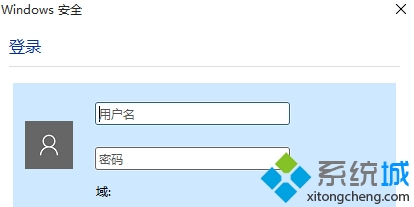
操作如下:
1、打开网络共享中心-----更改适配器设置------右击以太网----属性-身份验证------去掉对号,确定就好。
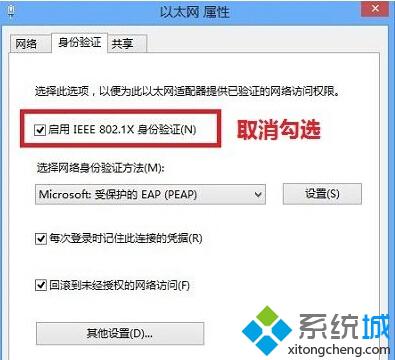
2、操作是十分简单的,这样就结束了!
Win10系统总是弹出Windows安全窗口要求输入用户名和密码的解决方法就介绍到这里了。碰到同样问题的用户,可以按照以上方法来设置,希望能对大家操作win10有所帮助。
相关推荐:
win10系统每次宽带连接都需要重新输入账号密码怎么办
相关教程:开机弹不出密码输入框打开网页出现windows安全xp存储用户名和密码windows 7 系统要求总是允许弹出窗口我告诉你msdn版权声明:以上内容作者已申请原创保护,未经允许不得转载,侵权必究!授权事宜、对本内容有异议或投诉,敬请联系网站管理员,我们将尽快回复您,谢谢合作!










